Portable Document Format (PDF) ir viens no visbiežāk izmantotajiem failu tipiem dokumentu koplietošanai. Ātra meklēšana tīmeklī atklāj, ka ir daudz programmatūras, lai izveidotu un aizsargātu PDF failu ar paroli.
Lai gan vienmēr ir iespējams aizsargāt savu Windows kontu ar spēcīgu paroli, jo pieteikšanās paroli var viegli apiet vai mainīt, izmantojot trešo pušu rīkus, piemēram, Lazesoft Atgūt manu paroli, vienmēr ir ieteicams aizsargāt savu paroli. dokumenti.
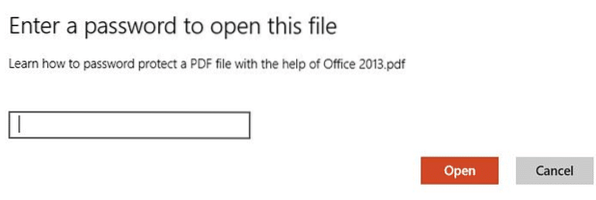
Iepriekš minētā iemesla dēļ ieteicams aizsargāt svarīgos dokumentus ar paroli, pat ja Windows kontam izmantojat stingru paroli. Par laimi, Microsoft savā jaunākajā Office 2013 komplektā ir iekļāvis iespēju aizsargāt dokumentus ar paroli. Izmantojot Office 2013, jūs varat ne tikai izveidot un šifrēt savus Word, Excel un PowerPoint dokumentus, bet arī izveidot un rediģēt PDF failus.
Pāris mēnešus atpakaļ mēs apspriedām, kā izveidot vai rediģēt dokumentu kā PDF (Portable Document Format), izmantojot Microsoft Office 2013 komplektu. Šajā ceļvedī mēs parādīsim, kā ar Word 2016/2013 palīdzību aizsargāt savu PDF failu ar stingru paroli.
Lūdzu, ņemiet vērā, ka, ja pazaudējat vai aizmirstat paroli, to nevar atgūt bez profesionālas programmatūras palīdzības. Tāpēc, ja plānojat izmantot šo funkciju, lai aizsargātu vairākus PDF failus, iesakām drošā vietā saglabāt visu paroļu un tām atbilstošo PDF nosaukumu sarakstu.
Ar paroli aizsargāt PDF failus Office 2013 vai 2016
Izpildiet tālāk sniegtos norādījumus, lai aizsargātu PDF failu ar paroli:
1. darbība: Pabeidziet dokumenta rediģēšanu, kuru vēlaties saglabāt PDF formātā un šifrēt ar paroli.
Un, ja vēlaties paroli aizsargāt iepriekš izveidotu PDF failu, vienkārši ar peles labo pogu noklikšķiniet uz tā, noklikšķiniet uz Atvērt ar un pēc tam noklikšķiniet uz Word, lai atvērtu PDF dokumentu programmā Word 2013. Noklikšķiniet uz pogas Labi, kad programmā Word 2013 tiek parādīts ziņojums “Word pārveidos PDF failu par rediģējamu Word dokumentu”, lai turpinātu.
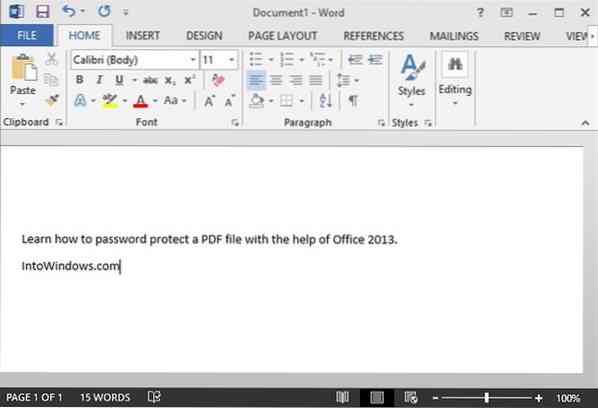
2. darbība: Klikšķis Fails izvēlni un pēc tam noklikšķiniet uz Saglabāt Kā cilni un pēc tam atlasiet vietu, kur vēlaties saglabāt PDF failu.
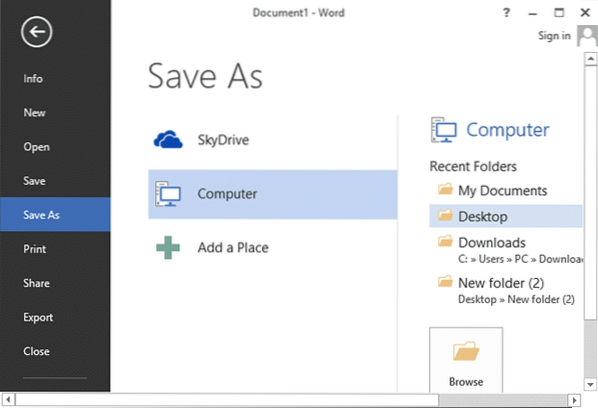
3. solis: Kad redzat Saglabāt kā dialoglodziņā atlasiet Saglabāt kā veidu kā PDF nolaižamajā izvēlnē un pēc tam noklikšķiniet uz Iespējas pogu, lai atvērtu dialoglodziņu Opcijas.
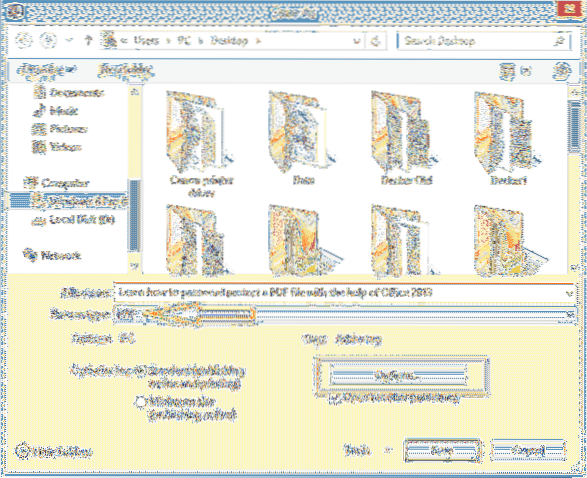
4. solis: Šeit iespējojiet opciju ar nosaukumu Šifrējiet dokumentu ar paroli, noklikšķiniet uz pogas Labi.
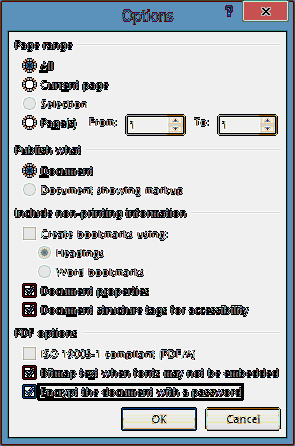
5. darbība: Ievadiet paroli, kuru vēlaties izmantot, lai aizsargātu PDF failu, un pēc tam atkārtoti ievadiet to pašu paroli, pirms noklikšķināt uz pogas Labi. Ņemiet vērā, ka parolei jābūt no 6 līdz 32 rakstzīmēm. Noklikšķiniet uz pogas Labi un, visbeidzot, noklikšķiniet uz Saglabāt pogu, lai saglabātu PDF failu. Tieši tā!
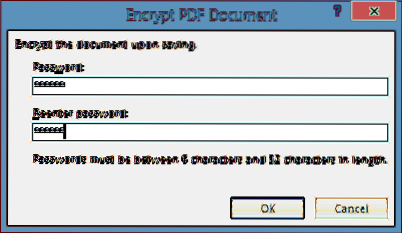
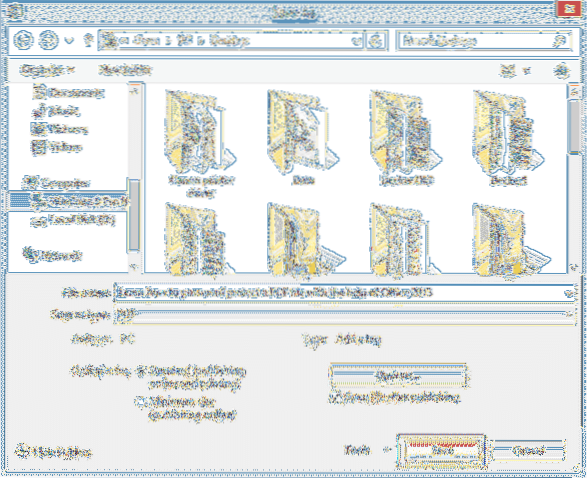
Turpmāk ikreiz, kad atverat šo PDF failu ar Office vai kādu citu programmu, jums tiks lūgts ievadīt paroli, lai to skatītu vai rediģētu.

 Phenquestions
Phenquestions


